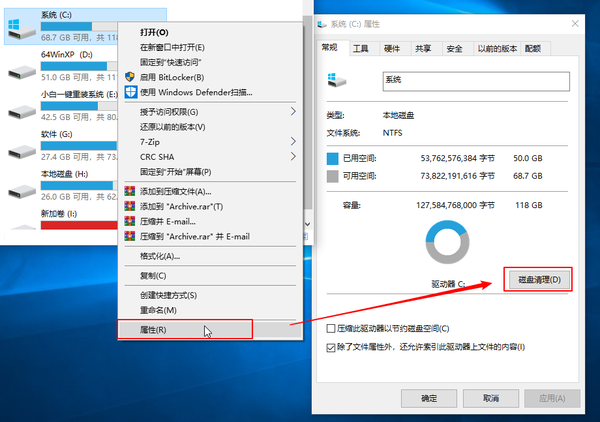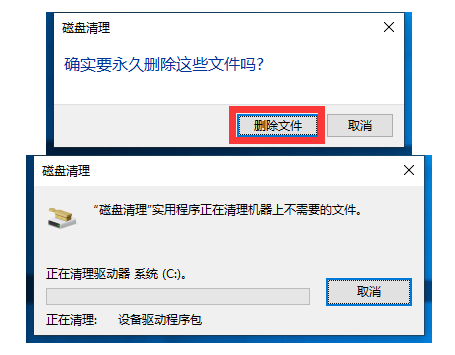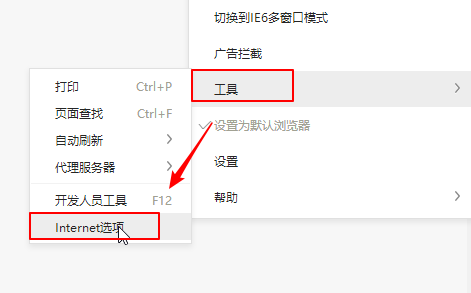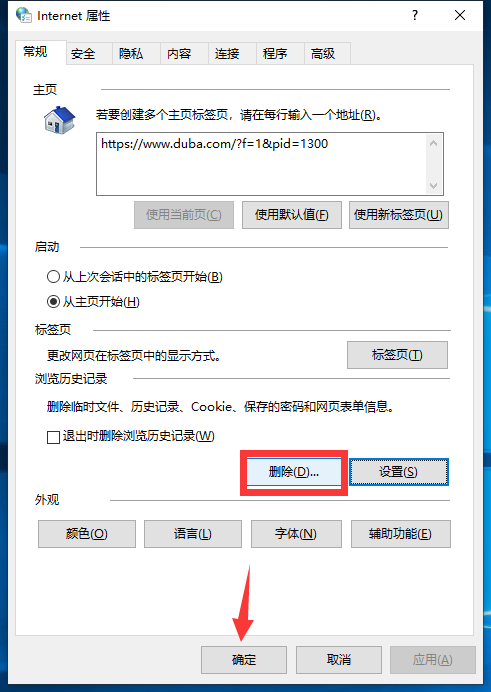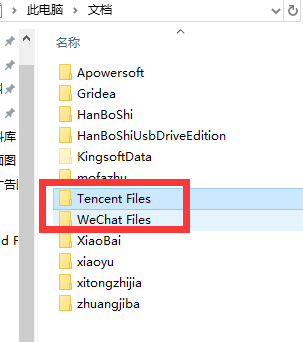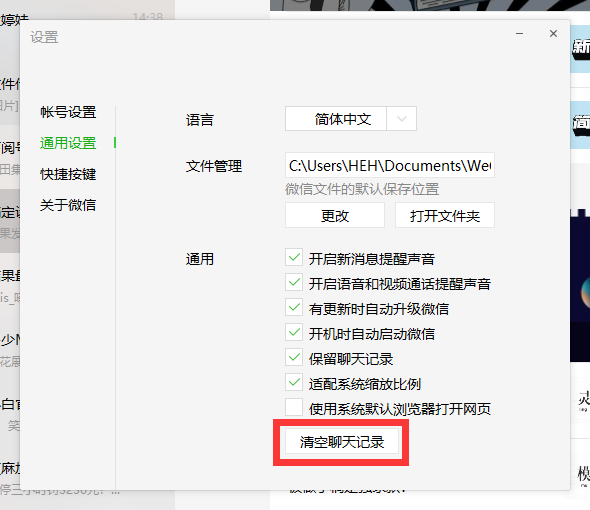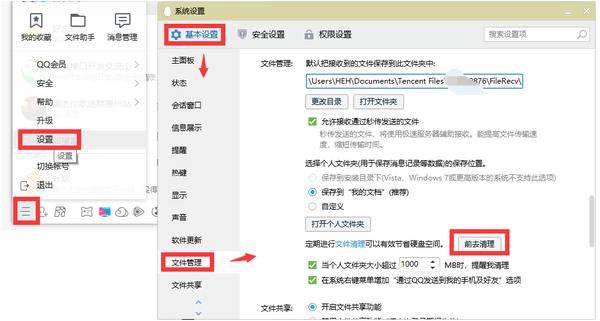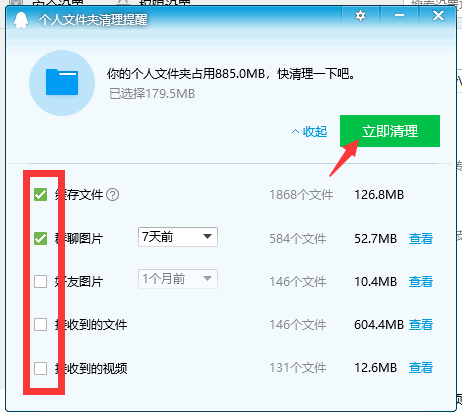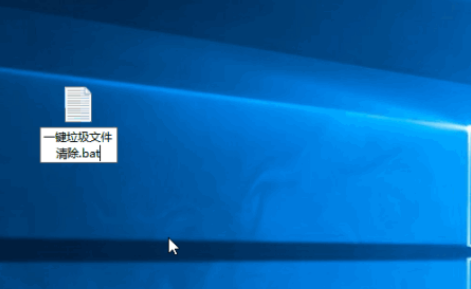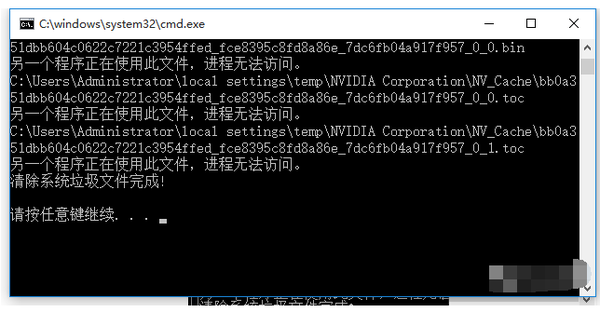win10自带垃圾清理工具(win10垃圾软件怎么彻底删除)
win10不装第三方清理工具如何清理电脑垃圾呢?随着电脑使用久了,电脑运行变得没那么快,很多朋友没有养成定期清理电脑垃圾的系统习惯,那么如果不用第三方工具如何给电脑清理系统垃圾呢?今天让小白系统来教你方法。
磁盘清理法
这个估计很多小伙伴都知道的清理方法,那么如果你不知道可以一起看下操作步骤。
操作步骤:
1、鼠标右击需要清理的磁盘选择【属性】,然后在属性界面点击【磁盘清理】按钮。
2、选择【清理系统文件】按钮,等待一会出现清理界面,然后在要删除的文件列表勾选需要删除的文件,特别是windows更新文件,然后点击确定。
3、然后弹出确认删除的提示,点击【删除文件】,接着开始清理文件,具体清理看电脑垃圾的多少,最后清理完成提示会消失。
清理上网痕迹缓存
日常除了使用软件产生的缓存,基本就是浏览器上网的痕迹缓存积压太多。
操作步骤:(360浏览器为例)
1、打开浏览器,然后打开菜单,点击【工具】,选择【Internet选项】进入。
2、然后在浏览历史记录下方点击【删除】即可。
清理QQ及微信缓存
不得不说QQ和微信使用久了,产生的垃圾的体积非常大,如果清理了马上舒服了。
操作步骤:
1、打开电脑文档,找到Tencent Files和WeChat Files,分别是QQ和微信的文件。
2、很多朋友不知道如何删除哪些文件,那么最好的办法就是打开QQ或者微信,然后找到清理的功能。
微信清理方法:登录微信后点击左下角【更多】选择【设置】,接着选择【通用设置】,找到【清空聊天记录】
QQ清理方法:登录QQ后点击左下角【更多】,选择【设置】,在基本设置界面下方找到【文件管理】,右侧找到定期清理文件【前去清理】,然后选择需要清理的选项勾选,点击【立即清理】。
一键清理垃圾bat
上面的三个方法基本能够清理大部分的系统垃圾,那么这个方法可以清除系统更深的软件垃圾。
操作步骤:
1、桌面新建文档,打开输入下方的代码然后保存,更改名称以及后缀为【一键垃圾文件清除.bat】
代码如下:
@echo off
echo 正在清除系统垃圾文件,请稍等......
del /f /s /q %systemdrive%\*.tmp
del /f /s /q %systemdrive%\*._mp
del /f /s /q %systemdrive%\*.gid
del /f /s /q %systemdrive%\*.chk
del /f /s /q %systemdrive%\*.old
del /f /s /q %windir%\*.bak
del /f /s /q %windir%\temp\*.*
del /f /a /q %systemdrive%\*.sqm
del /f /s /q %windir%\SoftwareDistribution\Download\*.*
del /f /s /q "%userprofile%\cookies\*.*"
del /f /s /q "%userprofile%\recent\*.*"
del /f /s /q "%userprofile%\local settings\temporary internet files\*.*"
del /f /s /q "%userprofile%\local settings\temp\*.*"
echo 清除系统垃圾文件完成!
echo. & pause
2、双击打开【一键垃圾文件清除.bat】直接运行,等待一会提示清理完成。
以上就是关于电脑清理系统垃圾的方法,除了上面的操作其他更深度的清理需要第三方工具,你学会了吗?我是小白系统,带你学习更多有趣好玩的电脑小技巧,我们下期见!